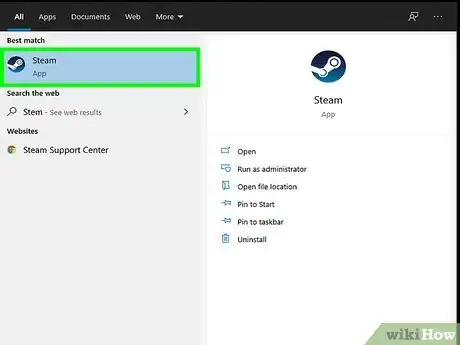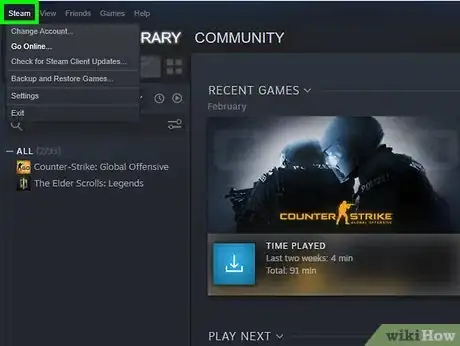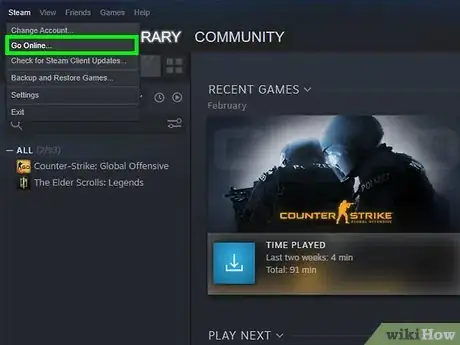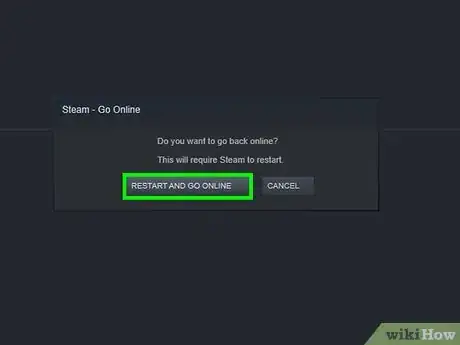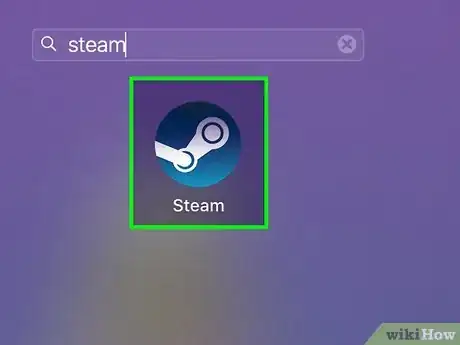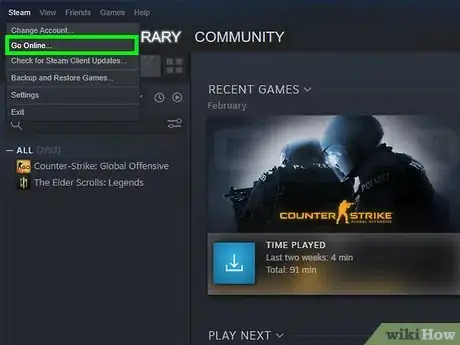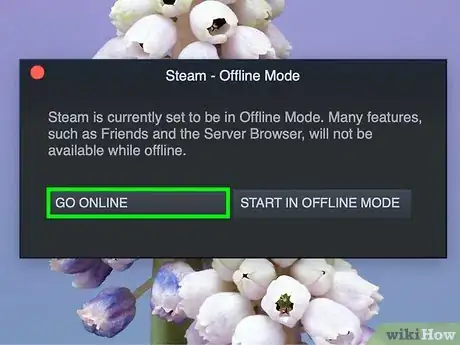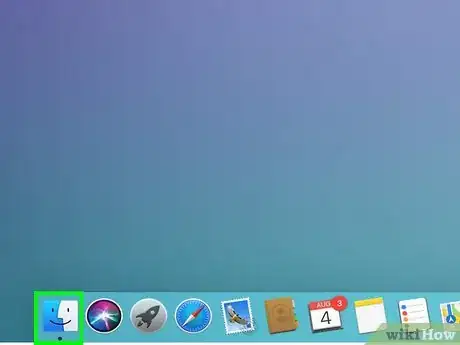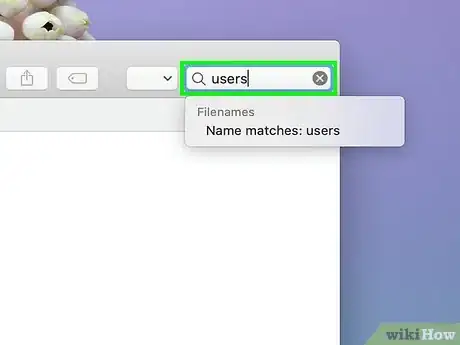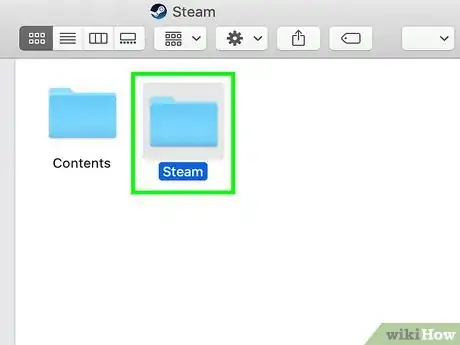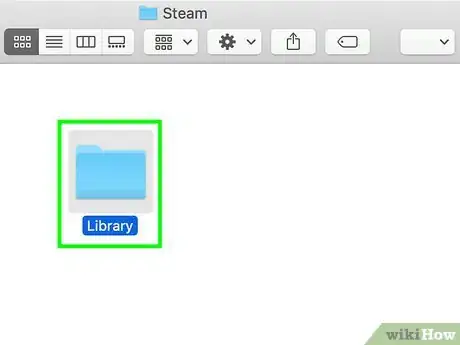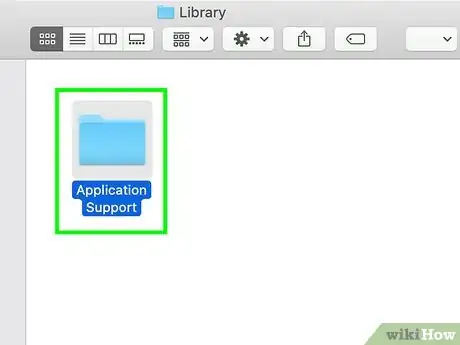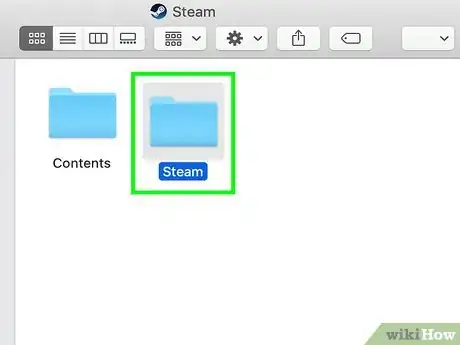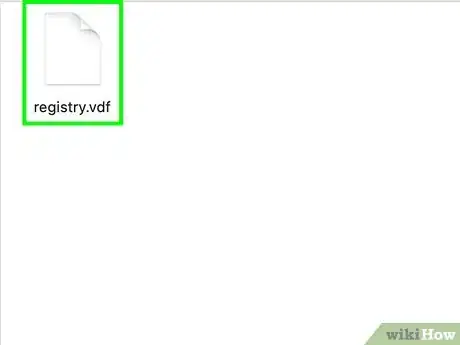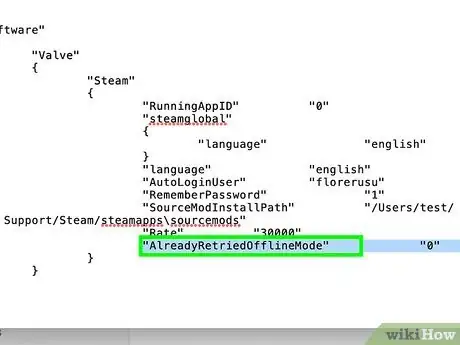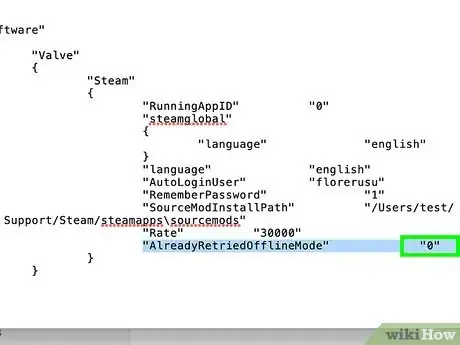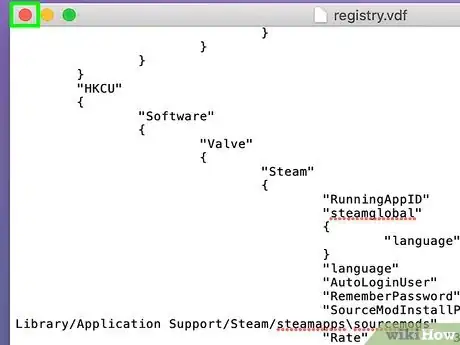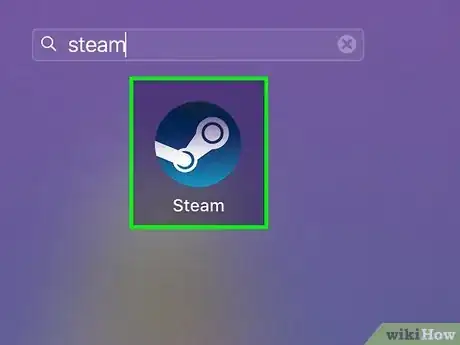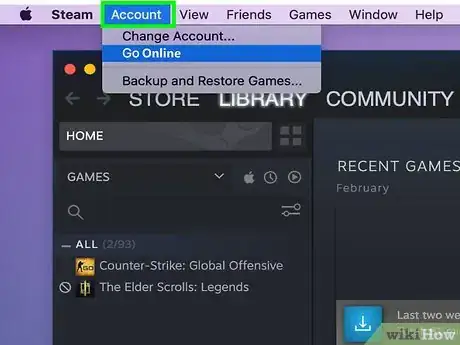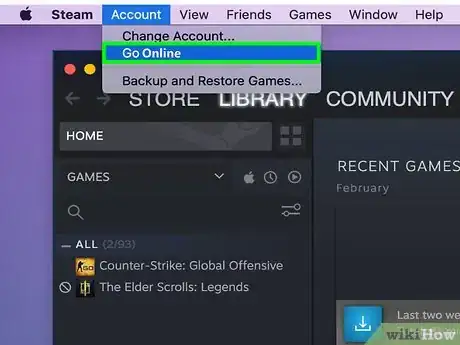X
wikiHow es un "wiki", lo que significa que muchos de nuestros artículos están escritos por varios autores. Para crear este artículo, autores voluntarios han trabajado para editarlo y mejorarlo con el tiempo.
Este artículo ha sido visto 14 250 veces.
Steam te permite jugar juegos en modo desconectado en cualquier momento sin tener que estar conectado a Internet. Cuando estés listo para acceder a la comunidad en línea de Steam, puedes hacerlo directamente desde el menú de Steam en Windows o editando el archivo de registro de Steam en Mac.
Pasos
Método 1
Método 1 de 2:Activar el modo conectado en Windows
Método 1
-
1Abre la aplicación de Steam en tu computadora.
-
2Haz clic en "Steam" en la esquina superior izquierda de la ventana de Steam.[1]
-
3Selecciona "Pasar a modo conectado".
-
4Haz clic en "Reiniciar y pasar a modo conectado" cuando te informe que Steam necesita reiniciar la aplicación para entrar en modo conectado. Steam se reiniciará y se conectará automáticamente.[2]Anuncio
Método 2
Método 2 de 2:Activar el modo conectado en Mac
Método 2
-
1Abre la aplicación de Steam en tu computadora.
-
2Haz clic en "Steam" en la esquina superior izquierda de la ventana de Steam.
-
3Selecciona "Pasar a modo conectado".
-
4Haz clic en "Reiniciar y pasar a modo conectado" cuando te informe que Steam necesita reiniciar el programa para entrar a modo conectado. Steam se reiniciará y se conectará automáticamente.
- Continúa con los siguientes pasos si Steam no se conecta.
-
5Abre la ventana de "Finder" en tu computadora Mac OS X.
-
6Escribe "Usuarios" en el campo de búsqueda en la pantalla de Finder.
-
7Haz doble clic en tu nombre de cuenta de Steam.
-
8Abre la carpeta de "Biblioteca".
-
9Abre la carpeta "Application Support".
-
10Abre la carpeta de "Steam".
-
11Abre el archivo llamado "registry.vdf" usando el programa "TextEdit".
-
12Busca el texto que dice "offline 1".
-
13Cambia el número "1" a "0".
-
14Salte de "TextEdit" y selecciona la opción de "Guardar".
-
15Cierra y vuelve a abrir la aplicación de Steam en tu computadora.
-
16Haz clic en "Cuenta" en la esquina superior izquierda de tu sesión de Steam.
-
17Selecciona "Pasar a modo conectado". Steam se saldrá del modo desconectado para pasar al modo conectado.[3]Anuncio
Referencias
Acerca de este wikiHow
Anuncio